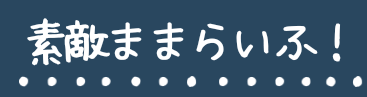2018年7月発売の「ドラえもんステップアップパソコン」!
おもちゃ大賞2018も受賞しています。
同年のクリスマスシーズンには大人気で品切れ続出でしたが、可愛い息子のために粘りに粘った結果‥‥
なんとか直前でGETすることができました^^
こちらの記事では、そんな「ドラえもんステップアップパソコン」で5歳の息子が1ヶ月遊びまくった口コミをしたいと思います♪
▼5歳が使った感想をざっくりまとめると…
- 憧れのマイパソコンにテンションMAX!
- 4歳~7歳くらいが一番楽しめそう!
- プログラミング(STEM)メニューが良い!
- かな入力・ローマ字入力のタイピング練習も!
- 秘密道具集めがモチベーションに!
- ACアダプタも一緒に購入したほうが良い
という感じです。

合わせて読みたい
▼2019年発売のタブレット型「ドラえもんひらめきパッド」との比較はこちら
【口コミ】ドラえもんステップアップパソコンで遊べる内容

ドラえもんステップアップパソコンは、2018年に発売された知育おもちゃです^^
わが家は5歳のクリスマスプレゼントとして購入しましたが、子供は念願のマイパソコンにテンションMAXで大喜びでした!
(売り切れ続出の中、頑張って入手してよかった!!)
まずは、ドラえもんステップアップパソコンで遊べる40種類・1000以上の学習メニューの一部を紹介します。

※STEM分野とは、科学・技術・工学・数学という次世代の子供たちに必要な分野として近年注目されている分野です。
プログラミング

まずは気になるプログラミングメニューの紹介です。
プログラミングメニューは難易度別に3ステージ用意され、各ステージ内で20問ずつ計60問の問題に挑戦できます。
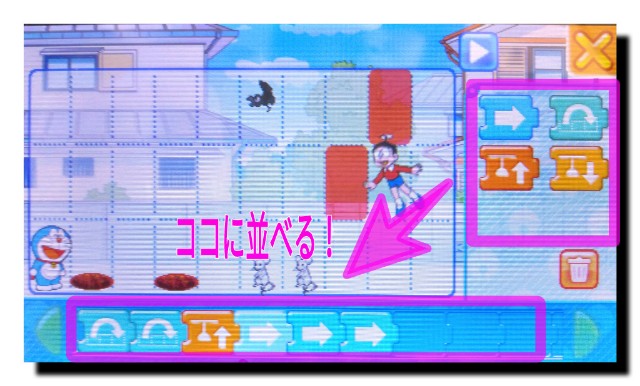
遊び方は簡単!
右側の指示コマンドを下に並べてドラえもんをスタートからゴールまで導きます。
指示コマンドを全て並べてスタートボタンを押すとドラえもんのスタートです^^
(この場合は、ゴールはのびたくんでした。)
最初は簡単ですが、徐々に障害物や使える機能が増えていき、落とし穴・ネズミ・カラス・岩・犬などの障害物をジャンプ・タケコプター・スモールライト・空気砲などを駆使して突破させていきます。
指示コマンドを並べている間はドラえもんは動かないので、ドラえもんをどのようにゴールまで進めるか頭の中でイメージしながらコマンドを並べていく必要があります。
このドラえもんの動きを想像しながらコマンドを並べていく作業が小さい子供には難しいようですね。
5歳でも一生懸命頭を使って考えてるのが分かります。
(そして子供はすぐに上達すますね…驚)
初級ステージ

1番簡単な問題はこんな感じです。
障害物はなく「すすむ」コマンドを並べてドラえもんをゴールまで導くだけです。
上級ステージ
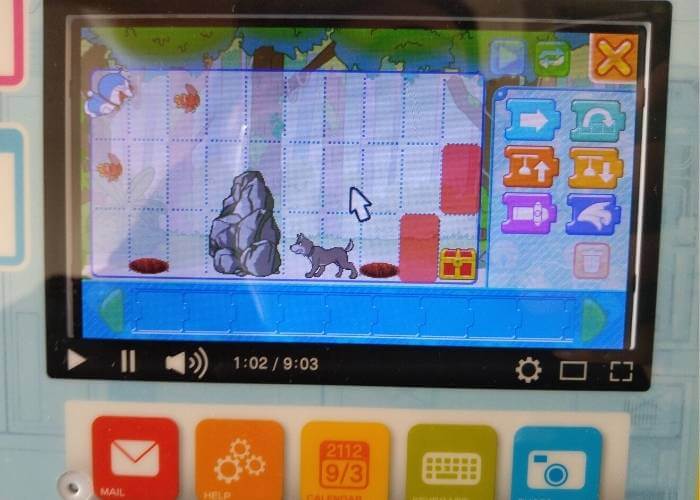
こちらは一番難しいステージの問題です。
障害物も右側の使えるコマンドの種類も増えています。
ポイントはできるだけ少ないコマンド数(最短ルート)でゴールを目指すところ。
色々工夫が必要で、最終ステージは大人でもちょっと悩むほどでした。
ちなみに5歳の息子は最終ステージの「ループ」という機能(コマンド)がイマイチ理解出来ず苦戦していました。

パソコン
パソコン操作が練習できるのもドラえもんステップアップパソコンの特徴です。
遊べるメニューは、
- クリックでネズミたいじ
- なかまわけをしよう(ドラッグ練習)
- タイピングれんしゅう(かな・ローマ字入力)
- タイピングでさかなつり
- ドラえもんとメール
など全部で9種類です。
タイピングでさかなつり

こちらは母一押しのメニューです!
魚の上に書かれている文字をタイプすると魚が釣れます。
5歳にはまだ難しいようですが、これでタイピングを習得してこれからの情報社会を生き抜いていって欲しいです(笑)
ドラえもんとメール

こんな感じの定型文(何種類もある)を使ってドラえもんにメールを送ることができます。

メールを送るとすぐにこんな感じでドラえもんから返信が届きます♪
タイピングれんしゅう
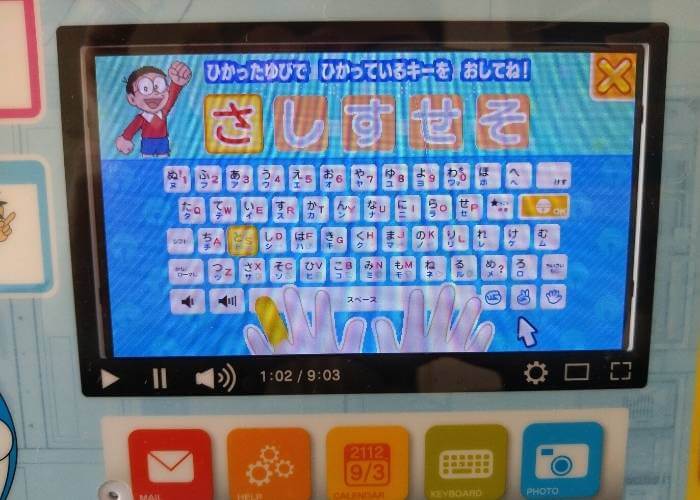
こんな感じでタイピングする指を教えてくれるメニューもあります。
なかまわけをしよう
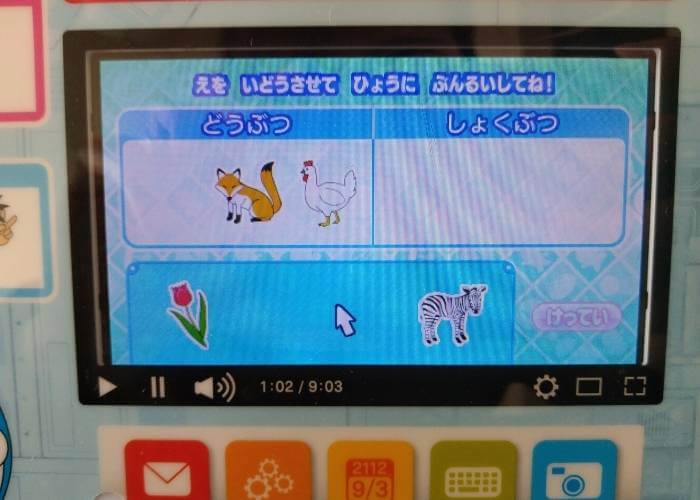
こちらはドラッグの練習メニュー。
マウスのドラッグを使って仲間分けをしていきます。
さんすう・りか
5歳の息子は、この分野が好きなようでした^^
話題のSTEM教育分野ですね!
- いろばせじっけん
- でんきをながそう
- なにでできているかな?
- どっちがおおい?
- たしざん・ひきざん
など、全部で10種類のメニューで遊べます^^
いろまぜじっけん
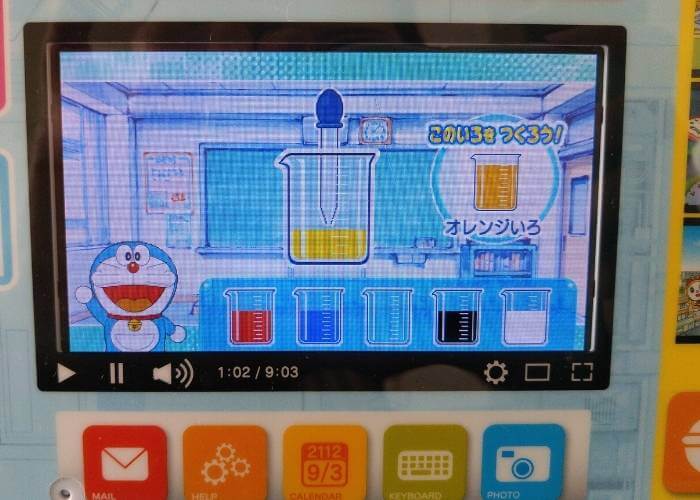
2つの色をまぜると何色になるかを考えるメニューです!
あまりお絵かきをしない長男にはやや難しい様子…
でんきをながそう
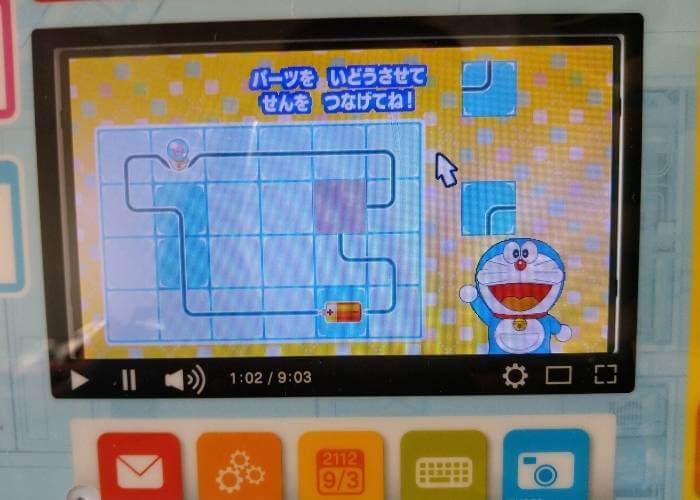
電球・配線・電池をつなげて電球を光らせる問題です。
これは理科の問題になっていましたが、実際はパズル・図形系の算数分野のような…
でも面白いのでOK^^!
どちらがおおいかな

隠れている立方体も想像しながら、どっちが多いか答えます。
空間図形の問題は私は苦手なので、子供は得意になってくれたらいいな。
たしざん・ひきざん
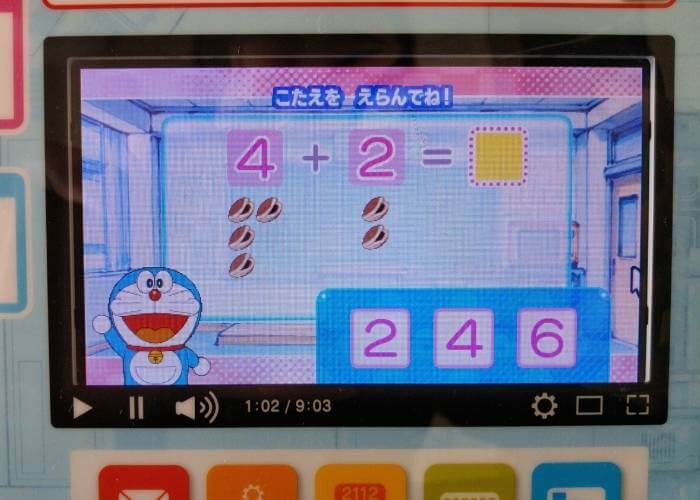
どら焼きが動いてたしざん・ひきざんの概念もちゃんと教えてくれます。
入学準備にぴったり!
こくご・えいご
語学系のメニューは、
- ぶんをつくろう
- はんたいことば
- かんじのよみかた
- アルファベットひょう
- えいごでかぞえよう(1-20)
など、全部で8メニューです^^
ぶんをつくろう

こちらは、文に合う助詞を考えるメニューです^^
はんたいことば

こちらは反対言葉が学習できるメニューです^^
マウスを使って動く文字をクリックして選ぶのでマウスの練習にもなります。
かんじのよみかた
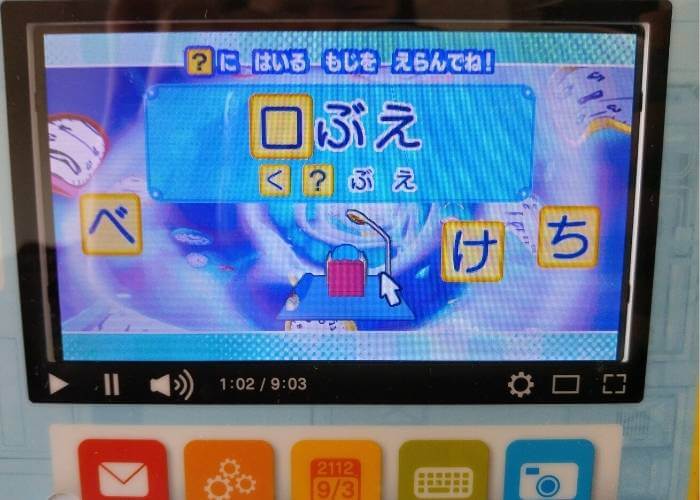
漢字の読み方メニューは、1・2の2つの分かれています。
こちらは簡単な1。
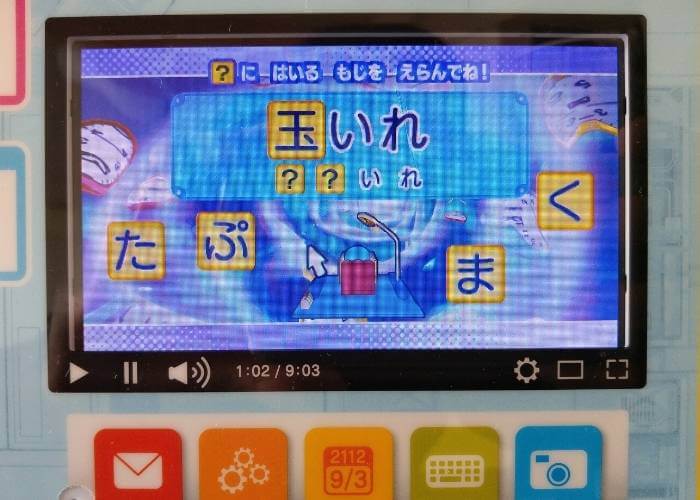
こちらが2です。
1・2年生で習うくらいの感じですかね?
5歳はよくわかっていませんが、小学生でも楽しめるメニューだと思います^^
アルファベットひょう
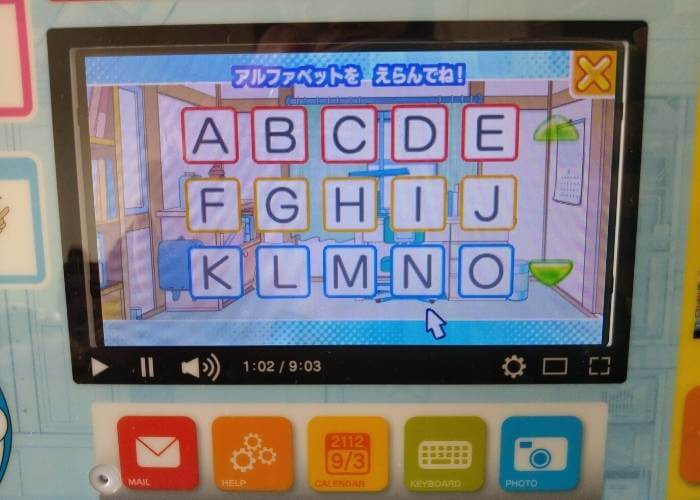
アルファベットをクリックすると、読み方と英単語を教えてくれます。
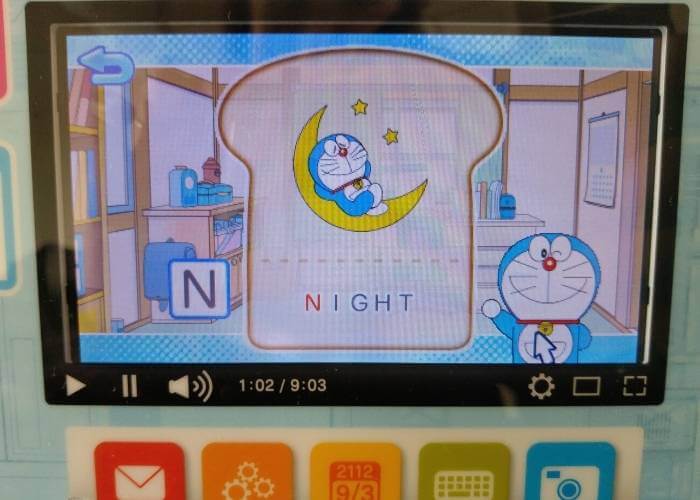
「N」の場合は「エヌ!ナイト!」と音声が流れるので一緒に発音します^^
えいごでかぞえよう
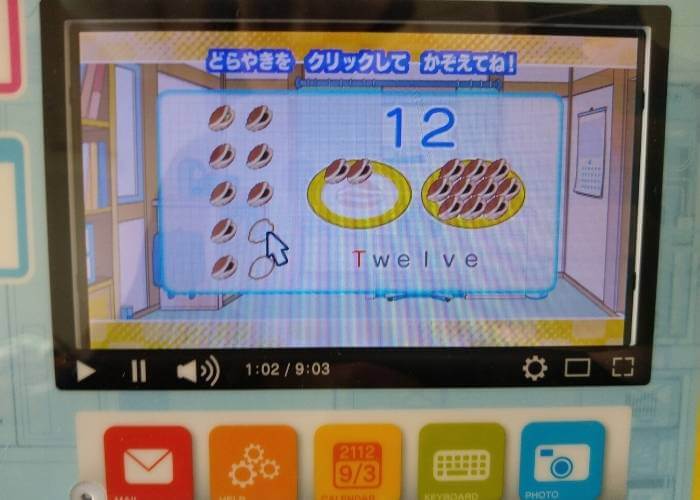
1から20までの英語を教えてくれます。
英語メニューは英語の音を聞けるのはいいですが、どれもゲームやクイズ形式じゃないのがやや残念でした…
アルファベットも数字も「一緒に発音してみよう!」的な内容です。
他の学習メニューが楽しい内容なので、息子はあまり英語メニューでは遊んでいないようです…
英語は別の教材で勉強ですね。
▼その後、オンライン英会話始めました^^(※姉妹サイト)
学研クラウティの口コミ・評判!5歳とママが1年受講した体験レビュー
おんがく・ずこう・ゲーム
おんがく・ずこう・ゲームは、小さい子でも楽しめるメニューが多いです^^
- ピアノであそぼう
- えあわせパズル
- ドンジャラミニゲーム
- じゃんけんたいけつ
- はしってかえろう
など、全部で8メニュー!
ピアノであそぼう

好きな曲を選んで、曲に合わせて一緒に演奏します。
キーボードの「どれみふぁキー」で弾くので実際にピアノで弾くより難しそう…
えあわせパズル

絵を覚えてからパズルをするので、意外と難しいです…
じゃんけんたいけつ
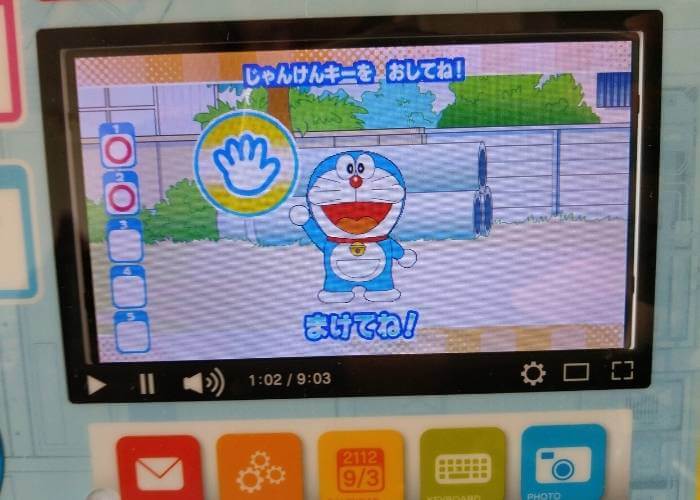
じゃんけんたいけつはじゃんけんに勝つのではなく、ドラえもんの指示「まけてね!」「あいこにしてね!」に合わせてじゃんけんします。

キーボードのじゃんけんキーで操作するので小さい子でも操作が簡単です^^
秘密道具あつめ

どらえもんステップアップパソコンは、100種類の秘密道具が登場するのも魅力の一つです。
学習メニューをクリアしてメダルが貯まると、秘密道具をGETできます^^
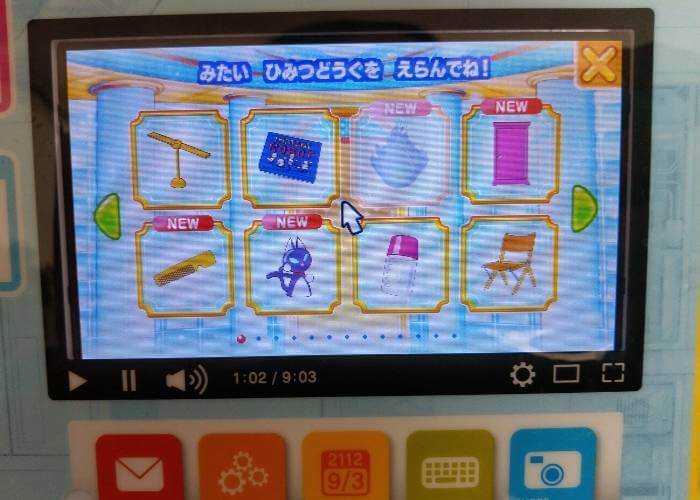
獲得した秘密道具は、「ひみつどうぐミュージアム」というメニューでコレクションされています。
秘密道具を集めるのも学習メニューで遊ぶモチベーションになります^^
【口コミ】ドラえもんステップアップパソコンの対象年齢は実際どう?
メーカー(BANDAI)の公式HPでは、ドラえもんステップアップパソコンの対象年齢は3歳~8歳となっています。
ですが、実際は3歳では使いこなせないメニューも多いかなという印象です。
ひらがなが読めるようになると、楽しめるゲームもグッと増えます。
逆に、8歳(小学2年生以上)になると簡単過ぎるメニューも多いのかなと思います。
プログラミングメニューは楽しめると思いますが…
わが家は5歳の男の子にプレゼントしましたが、5歳には難しすぎず簡単過ぎず難易度ドンピシャ!
「足し算・引き算」「漢字」などは長く遊べるし、入学準備にぴったりだと思いました^^

【口コミ】ドラえもんステップアップパソコンはACアダプタ必須!
ドラえもんステップアップパソコンを動かすには単三電池4本または、別売の専用ACアダプタが必要です!
購入時に電池だと3時間くらいしかもたないという口コミを発見し、我が家は専用アダプタも一緒に購入しました。

ドラえもんステップアップパソコンは4歳から7歳までのプレゼントにおすすめ!

ドラえもんステップアップパソコンを購入して1ヶ月程経ちますが、息子はまだまだ遊びきれていない様子です♪
おもちゃとしてはちょっと高価でしたが、長く遊べそうなのでそれだけの価値はあるのかな?^^
また、まだ難しくて遊べていない学習メニューもあるようで、もう少し大きくなってからも今遊んでいるメニューとは違うメニューで楽しめそうです。
追記
7歳になった長男!しばらくドラえもんのステップアップパソコンでは遊んでいませんでしたが、漢字や計算問題があるのを思い出したのか、また遊び始めました^^
年齢ごとに違ったメニューで楽しめるおもちゃだと改めて実感しました^^